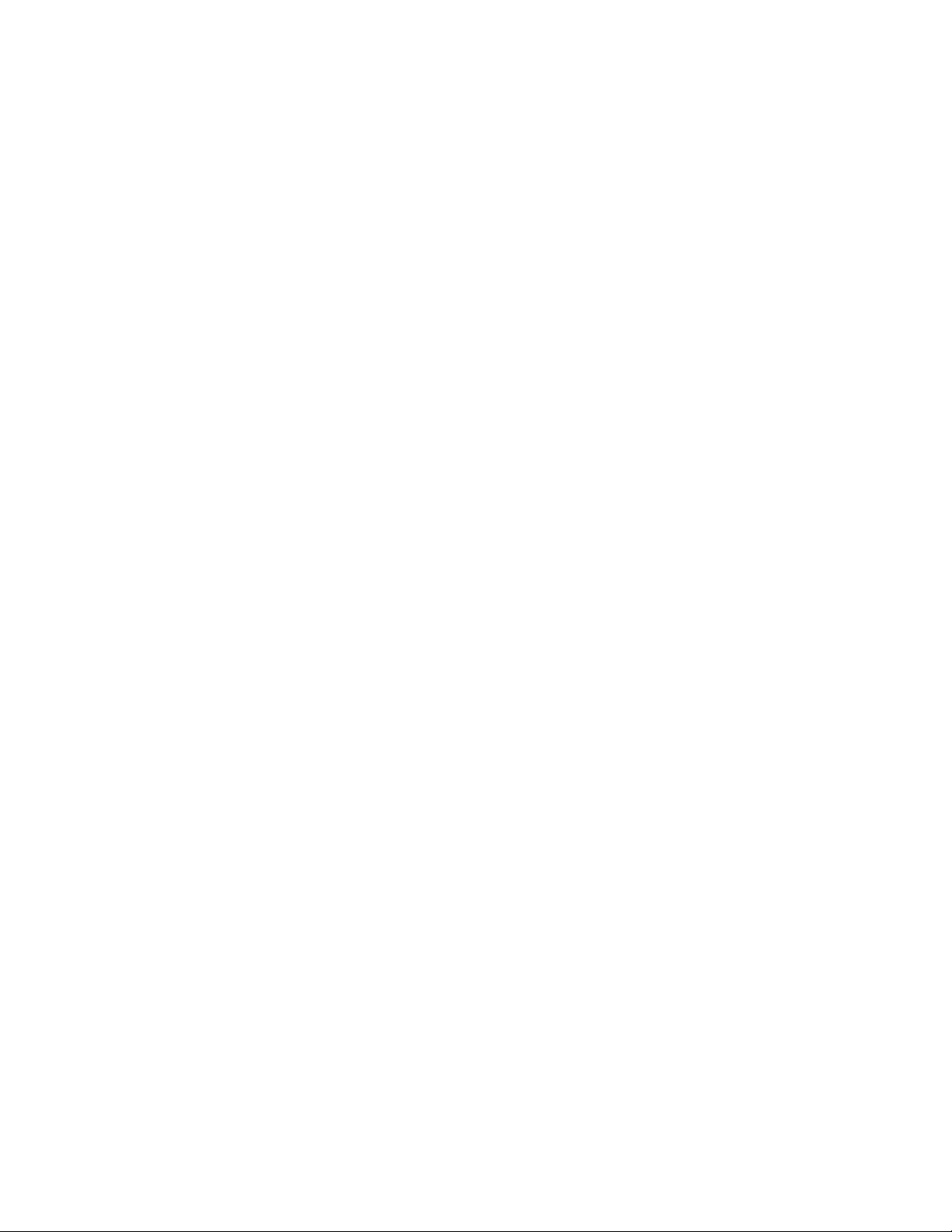
Moo0 Audio Effecter 1.22 - 15 công cụ hiệu chỉnh âm thanh dễ sử dụng
Thông qua bộ sưu tập độc đáo này, bạn sẽ dễ dàng hiệu chỉnh âm thanh với 15
hiệu ứng khác nhau. Tất cả đều được xử lý chỉ bằng những cú bấm chuột đơn giản
thay vì những thông số phức tạp. Với Audio Effecter của hãng Moo0, kho nhạc số
của bạn sẽ trở nên thú vị hơn bao giờ hết.
Audio Effecter 1.22 có dung lượng 3,32 MB, tương thích tốt với hầu hết
các hệ điều hành Microsoft Windows và được cung cấp hoàn toàn miễn phí tại địa
chỉ
http://ftp.vector.co.jp/pack/winnt/art/music/conv/Moo0_AudioEffecter_1.22.exe,
hoặc địa chỉ rút gọn http://goo.gl/ZNaNL. Sau đây là cách sử dụng tiện ích độc
đáo nói trên.
Trước tiên, bạn cần cài đặt Audio Effecter bằng cách bấm đôi vào tập tin
Moo0_AudioEffecter_1.22.exe, chọn Next khi bắt gặp hộp thoại Moo0
AudioEffecter Installation Wizard, đánh dấu kiểm trước tùy chọn I Accept the
Agreement, chọn tiếp Next 2 lần, bỏ dấu kiểm trước tùy chọn Create shortcut in
Start Menu, chọn tiếp Next, Install rồi bấm Close.
Giao diện của Audio Effecter sẽ xuất hiện, cho phép bạn áp dụng những
hiệu ứng đặc biệt sau đây.
1. Tăng âm lượng: chọn mục Volume Up từ danh sách liệt kê trong vùng
Convert to, xác lập tỷ lệ tăng âm mong muốn cho tập tin gốc trong mục Boost
Level (thấp nhất 10% và cao nhất 100%), kéo thả tập tin âm thanh (MP3 hoặc
WAV) cần được áp dụng hiệu ứng đặc biệt này vào vùng Drop Box. Tập tin xuất
sẽ được tự động lưu trữ tại thư mục chứa tập tin gốc và có tên mặc định được gắn
thêm phần tên của hiệu ứng đã chọn.

2. Giảm âm lượng: chọn mục Volume Down từ danh sách liệt kê trong
vùng Convert to, xác lập tỷ lệ giảm âm mong muốn cho tập tin gốc trong mục
Boost Level (thấp nhất -10% và cao nhất -90%), kéo thả tập tin âm thanh (MP3
hoặc WAV) cần
được áp dụng hiệu ứng đặc biệt này vào vùng Drop Box.
3. Nâng giọng: chọn mục Pitch Up (Raise Tone) từ danh sách liệt kê trong
vùng Convert to:
- Xác lập ngưỡng nâng mong muốn cho tập tin gốc trong mục Shift Range,
thấp nhất 1 nửa quãng (+1 Key (A half tone)), cao nhất một quãng tám (+12 Keys
(+1 Octave)).
- Chọn chất lượng xuất trong vùng Quality of Sound: xử lý nhanh nhưng có
chất lượng bình thường: Normal(Faster Processing), cao: High, rất cao: Very High
hoặc cao nhất nhưng xử lý chậm nhất (Highest).
Kéo thả tập tin âm thanh (MP3 hoặc WAV) cần được áp dụng hiệu ứng vào
vùng Drop Box.
4. Hạ giọng: chọn mục Pitch Down (Lower Tone) từ danh sách liệt kê trong
vùng Convert to:
- Xác lập ngưỡng hạ mong muốn cho tập tin gốc trong mục Shift Range, ít
nhất là nửa quãng (-1 Key (-A half tone)), nhiều nhất là một quãng tám (-12 Keys
(-1 Octave)).
- Chọn chất lượng xuất trong vùng Quality of Sound (giống như trên).
5. Tăng tiếng: chọn mục Vocal Boost từ danh sách liệt kê trong vùng
Convert to, xác lập ngưỡng tăng mong muốn cho tập tin gốc trong mục Boost
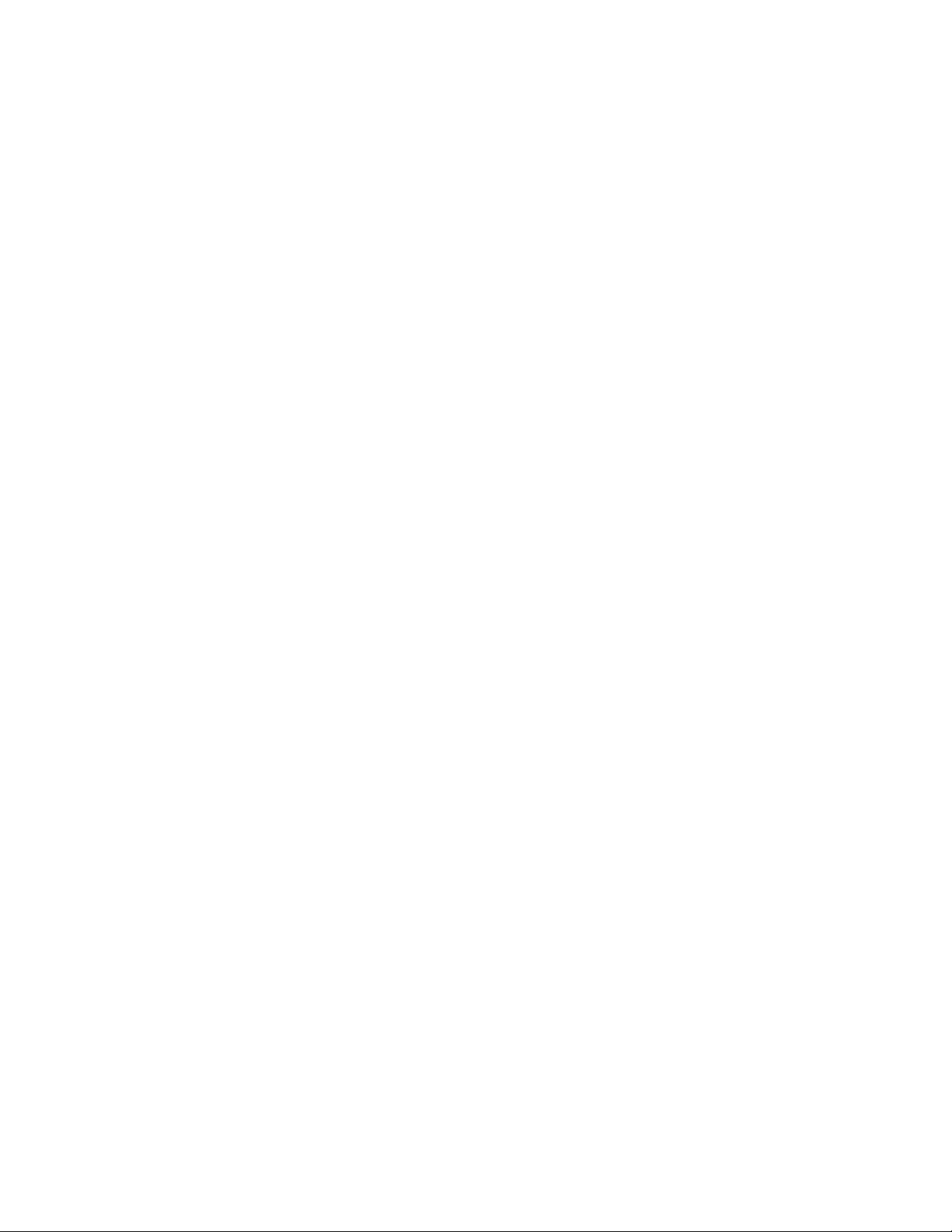
Level (thấp nhất 1 (Minimum), cao nhất 10 (Maximum)), chọn mức độ lấn át của
phần tiếng so với phần nhạc trong vùng Suppress Others (Off: không áp dụng, 1
(Minimum): thấp nhất và 10 (Maximum): cao nhất) rồi kéo thả tập tin âm thanh
(MP3 hoặc WAV) cần được áp dụng hiệu ứng đặc biệt này vào vùng Drop Box.
6. Tăng nhạc: chọn mục Instrument Boost từ danh sách liệt kê trong vùng
Convert to, xác lập ngưỡng tăng mong muốn cho tập tin gốc trong mục Boost
Level (thấp nhất là 1 (Minimum) và cao nhất là 10 (Maximum)), chọn mức độ lấn
át của phần nhạc so với phần tiếng trong vùng Suppress Others (Off: không áp
dụng, 1 (Minimum): thấp nhất và 10 (Maximum): cao nhất) rồi kéo thả tập tin âm
thanh (MP3 hoặc WAV) cần được áp dụng hiệu ứng đặc biệt này vào vùng Drop
Box.
7. Tăng giọng trầm: chọn mục Bass Boost từ danh sách liệt kê trong vùng
Convert to, xác lập ngưỡng tăng mong muốn cho tập tin gốc trong mục Boost
Level (thấp nhất là 1 (Minimum) và cao nhất là 10 (Maximum)), chọn độ phủ
trong vùng Cover Range (rất hẹp: Very Narrow, trung bình: Normal và rất rộng:
Very Wide) rồi kéo thả tập tin âm thanh (MP3 hoặc WAV) cần được áp dụng hiệu
ứng đặc biệt này vào vùng Drop Box.
















![Tài liệu ôn tập môn Lập trình web 1 [mới nhất/chuẩn nhất]](https://cdn.tailieu.vn/images/document/thumbnail/2025/20251208/hongqua8@gmail.com/135x160/8251765185573.jpg)









